
'극강의 휴대성'을 가진 포토프린터라고 감히 말씀드릴 정도로 캐논 인스픽 P2는 작은 크기와 가벼운 무게를 가지고 있으면서도 알차고 다양한 기능을 가지고 있습니다. 이번 포스팅은 '캐논 인스픽 P2를 사용하는 방법'을 말씀드리겠습니다.
1. 가장 먼저 본체 충전부터!
휴대성을 강화한 만큼 캐논 인스픽 P2(PV-223)는 배터리 용량이 작아 배터리가 소모가 빠릅니다. 그러니 사용 전에 미리 충전을 해두는 습관을 들이는 것이 좋습니다.
2. Canon Mini Print 앱을 설치하자.
제품을 구입하면 동봉된 QR코드를 스캔하거나 앱 스토어나 구글 플레이에서 직접 검색하여 Canon Mini Print 앱을 설치합니다.

앱이 실행되면 오른쪽 상단에 있는 블루투스 연결 버튼을 눌러 핸드폰과 본체를 연결해 주세요.

3. 본체를 열어 원하는 용지를 넣자.
앱을 설치하고 본체와 연결이 끝나면 본체를 열어 용지를 넣어야 합니다. 본체는 2단으로 구성되어 있으며 커버를 열 수 있게 제작되었습니다.
본체 아래쪽에는 화살표가 있는데 여기에 살짝 힘을 준 다음 아래에서 위로 밀어 커버를 열어줍니다.

캐논 인스픽 P2는 일반 제로잉크(Zink)와 원형 두 가지 용지를 넣을 수 있습니다.

용지를 개봉하면 파란색 종이가 보일 것입니다. 이 종이가 가장 밑에 깔리도록 용지를 넣어주세요.
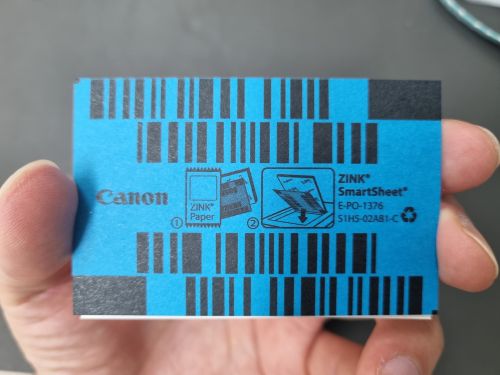
이제 커버를 다시 닫아주세요. 1분 정도 기다리면 본체가 작동하면서 파란색 용지를 출력합니다. 이는 본체가 인쇄할 준비가 완료되었다는 신호이니 앱에서 사진을 꾸며주세요.

4. 사진을 인쇄하자.
가. 공통
본체 인쇄 준비가 끝났다면 앱에서 출력하려는 사진이나 라벨을 예쁘게 꾸며주세요. 꾸미기가 끝났다면 우측 상단에 있는 인쇄 버튼을 눌러주세요.
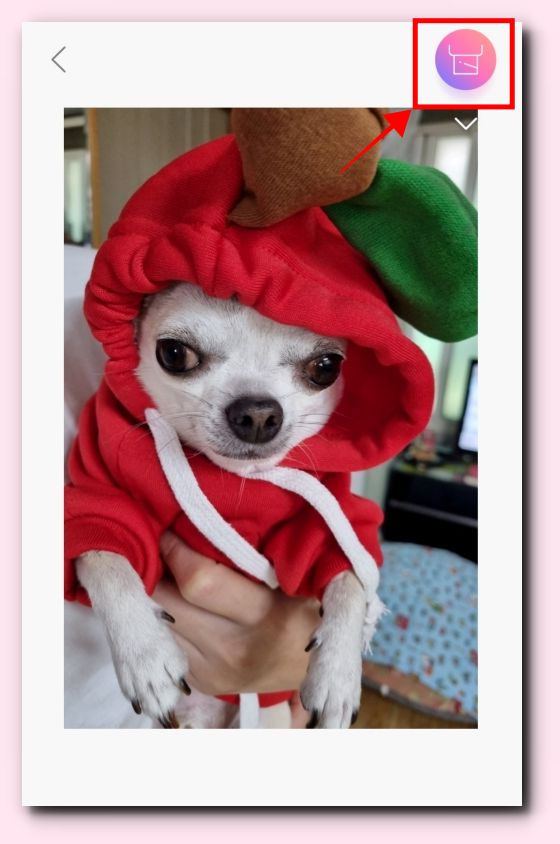
여러 장을 인쇄하려고 한다면 화면 우측 상단에 종이가 여러 장 겹쳐있는 아이콘을 터치한 후 인쇄기록으로 들어가 원하는 사진을 터치해 주세요.
그럼 사진에 1이라는 화면이 표시되는데 이 숫자는 인쇄하려는 사진의 매수이니 원하는 만큼 사진을 터치하면 됩니다.
사진은 한 장당 최대 30장까지 인쇄가 가능합니다. 매수를 줄이려면 사진 우측 상단에 있는 마이너스 표시를 눌러주세요.
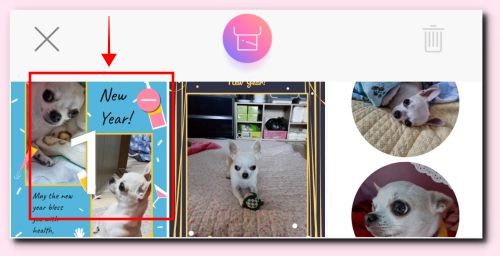
인쇄가 시작되면 인쇄 상황을 실시간으로 볼 수 있습니다. 본체에 전송하고 인쇄하는 것까지 분 단위의 시간이 필요하므로 기기가 작동하지 않는다고 무턱대고 인쇄 누르면 똑같은 사진이 여러 장 출력되는 상황을 겪게 될 수 있으니 느긋하게 기다려주세요.
나. 원형 용지일 경우
원형 용지를 인쇄하려면 앱 시작 화면 우측 중앙에 있는 Pre-Cut Sticker를 눌러주세요.
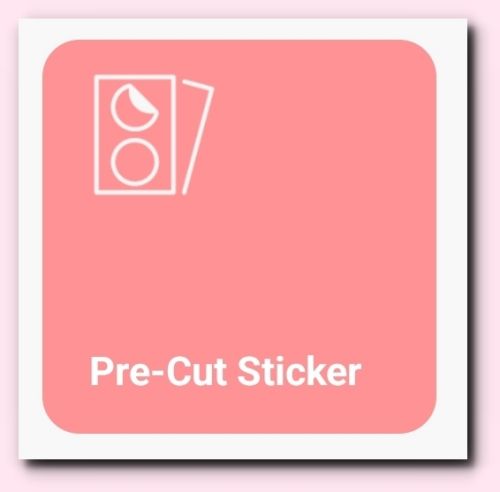
인쇄하려는 사진 두 장을 선택해 주세요.
원 안에 있는 사진을 살짝 누르고 있으면 사진의 위치를 조정할 수 있습니다. 인쇄하려는 곳이 중앙에 오도록 위치를 수정해 주세요.
만약 사진 위치를 바꾸고 싶다면 바꾸려고 하는 사진을 1초 정도 꾹 누른 상태로 위, 아래로 이동시켜주면 됩니다.
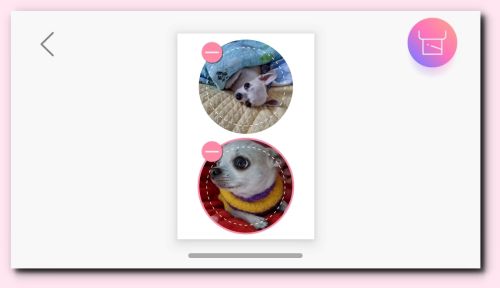
징크 캐논 인스픽 인화지
COUPANG...
www.coupang.com
- 어떠한 협찬 없이 제가 구입한 제품으로 작성한 포스팅이며
파트너스 활동을 통해 수수료를 얻을 수 있습니다.-
'IT제품 리뷰하기' 카테고리의 다른 글
| 스팀덱 초기 설정하는 법 (0) | 2022.12.31 |
|---|---|
| 분노의 스팀덱 수령기 (1) | 2022.12.29 |
| 캐논 인스픽 P2 - 극강의 휴대성을 가진 포토프린터 (0) | 2022.12.24 |
| 아이노비아 TYPE-C to HDMI 케이블 - 충전과 미러링을 동시에 (0) | 2022.09.16 |
| [리뷰] 한성 VM200 OfficeMaster 듀얼무선 버티컬마우스 (0) | 2022.05.29 |


댓글